wps怎么让幻灯片自动放映 wps怎么设置幻灯片自动轮播
更新时间:2024-03-06 11:42:33作者:xiaoliu
wps演示是一款功能强大的幻灯片制作工具,它提供了丰富的功能和便捷的操作方式,在进行幻灯片展示时,我们希望能够自动播放幻灯片,以便节省时间和提高效率。在wps演示中,怎么让幻灯片自动放映呢?通过设置幻灯片自动轮播功能,我们可以实现幻灯片的自动播放,无需手动点击每一页。接下来我们将介绍wps演示如何设置幻灯片自动轮播,让您轻松掌握这一功能。

点击功能区“幻灯片放映-排练计时”,进入播放状态,每页播放的时间电脑会自动记住,播放完成会提示您是否保留幻灯片的排练时间,点“是”。点击功能区“幻灯片放映-设置放映”,将“放映类型”设为“演讲者放映”,换片方式设为“如果存在排练时间,则使用它”,确定。再次播放的时候PPT就可以自动播放了。

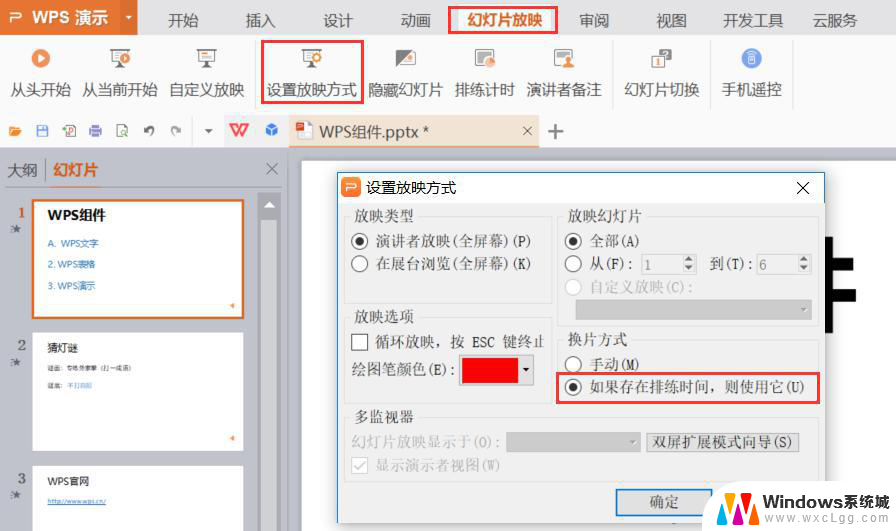
以上就是wps怎样设置幻灯片自动播放的全部内容,如果有不清楚的用户可以参考小编的步骤进行操作,希望对大家有所帮助。
wps怎么让幻灯片自动放映 wps怎么设置幻灯片自动轮播相关教程
-
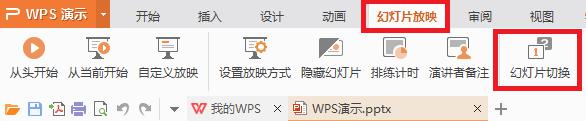 wps自动切换幻灯片 wps自动切换幻灯片的操作步骤
wps自动切换幻灯片 wps自动切换幻灯片的操作步骤2024-01-30
-
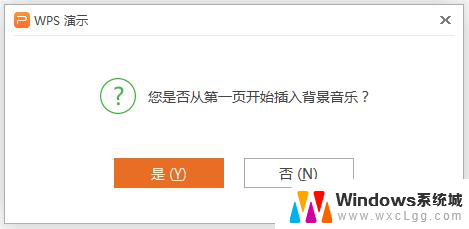 wps音乐怎么跟幻灯片一起播放 wps音乐与幻灯片同步播放
wps音乐怎么跟幻灯片一起播放 wps音乐与幻灯片同步播放2024-03-12
-
 幻灯片怎么关闭自动播放 怎么关闭ppt自动播放
幻灯片怎么关闭自动播放 怎么关闭ppt自动播放2024-02-01
-
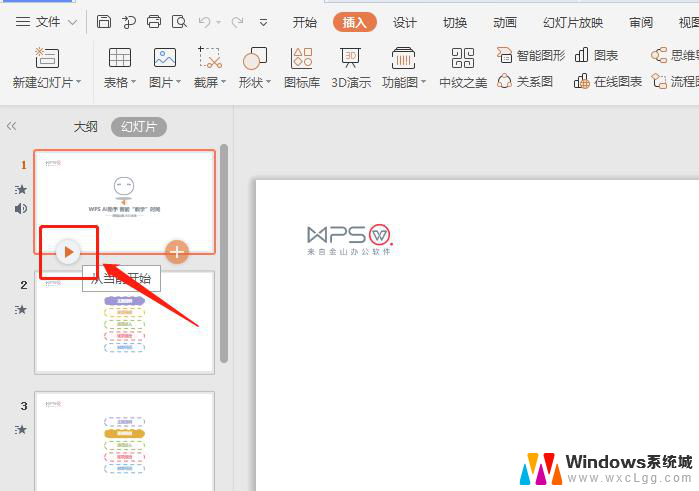 wps幻灯片放映的问题 wps幻灯片放映卡顿问题
wps幻灯片放映的问题 wps幻灯片放映卡顿问题2024-02-08
-
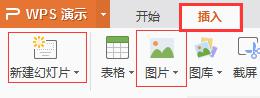 wps如何增加幻灯片播放的图片 wps幻灯片播放如何增加图片
wps如何增加幻灯片播放的图片 wps幻灯片播放如何增加图片2024-02-24
-
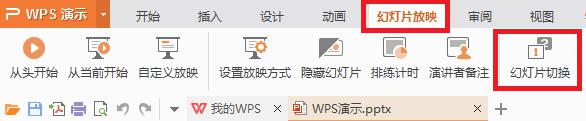 wps每张幻灯片之间怎样连续播放 怎样在wps幻灯片中实现幻灯片之间的连续切换
wps每张幻灯片之间怎样连续播放 怎样在wps幻灯片中实现幻灯片之间的连续切换2024-01-27
电脑教程推荐
- 1 固态硬盘装进去电脑没有显示怎么办 电脑新增固态硬盘无法显示怎么办
- 2 switch手柄对应键盘键位 手柄按键对应键盘键位图
- 3 微信图片怎么发原图 微信发图片怎样选择原图
- 4 微信拉黑对方怎么拉回来 怎么解除微信拉黑
- 5 笔记本键盘数字打不出 笔记本电脑数字键无法使用的解决方法
- 6 天正打开时怎么切换cad版本 天正CAD默认运行的CAD版本如何更改
- 7 家庭wifi密码忘记了怎么找回来 家里wifi密码忘了怎么办
- 8 怎么关闭edge浏览器的广告 Edge浏览器拦截弹窗和广告的步骤
- 9 windows未激活怎么弄 windows系统未激活怎么解决
- 10 文件夹顺序如何自己设置 电脑文件夹自定义排序方法